来源:网络 作者:火焰
9、选择魔棒工具,在属性栏设置容差及其它参数,如下图。
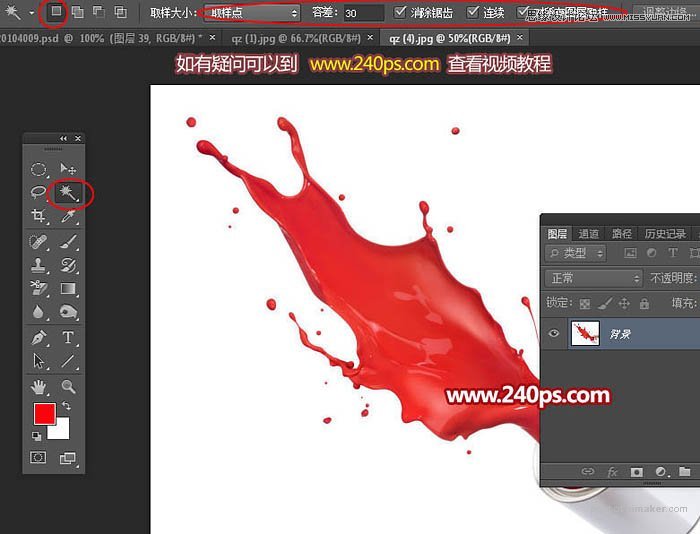
10、在白色区域点击一下选取白色背景,并按Ctrl + Shift + I 反选,再按Ctrl + J 把喷溅复制到新的图层。
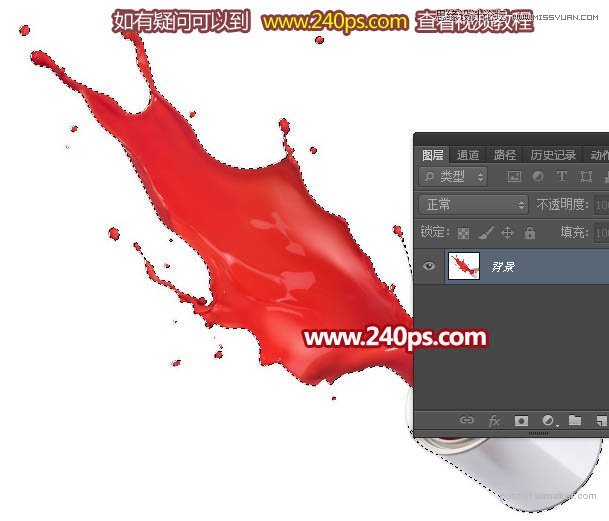
11、用套索工具选取喷溅的局部,用移动工具拖到新建图层的组里面,然后按Ctrl + T 调整好大小,位置,角度,如下图。局部有不自然的区域可以添加图层蒙版,用柔边黑色画笔擦除。

12、打开第二幅喷溅素材,同上的方法用魔棒工具抠出来。

13、用套索工具选取局部,用移动工具拖进来,再调整好大小,位置,角度,如下图。

14、用套索勾出下图所示的选区,并羽化25个像素。

15、保持选区,创建色相/饱和度调整图层,降低全图明度,参数设置如下图,确定后按Ctrl + Alt + G 创建剪切蒙版。
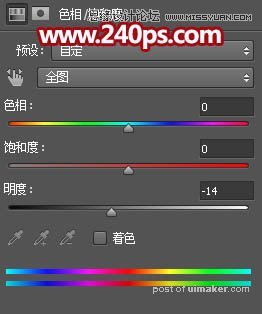

16、打开第三幅喷溅素材,同样的方法抠出来。

17、用移动工具拖进来,放到裙子的右边,调整好角度和大小,如下图。

18、打开第四幅喷溅素材,并抠出来。
